在使用WindowsXP系统电脑过程中,一位用户遇到了需要将CD光盘中的CDA文件转换成MP3格式的情况。那么,这该如何操作呢?其实,我们只要使用html' target='_blank'>xp系统自带的Windows Media Player播放器的翻录功能就能够轻松实现。现在,就由小编和大家说一下CDA转MP3的具体步骤吧!
方法如下:
1、首先启动Windows Media Player播放器(依次单击“开始”——“所有程序”——“附件”——“娱乐”——“Windows Media Player”;
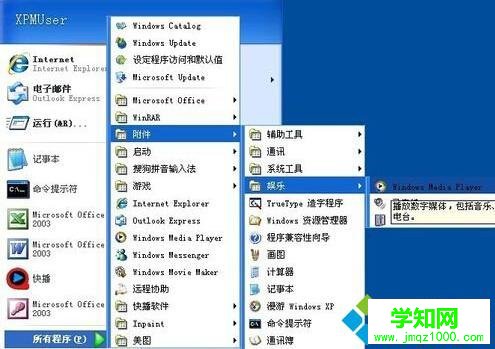
2、在工具栏切换到“翻录”选项,这时该页面会提示“要开始,请将音频CD插入CD驱动器”;
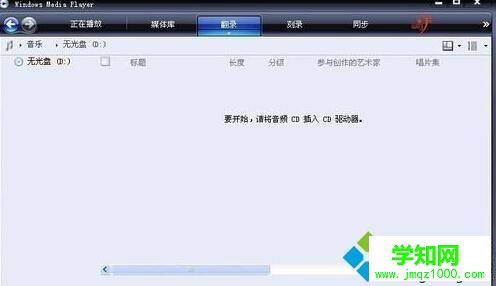
3、插入CD光盘后,这里会显示曲目列表,在转换之前单击“翻录”按钮,打开的菜单指向“比特率”,在下一级菜单选择翻录后的MP3采样率;

4、指定翻录音乐文件的路径:右击上方空白处区域,打开的右键菜单单击“工具”中的“选项”命令;
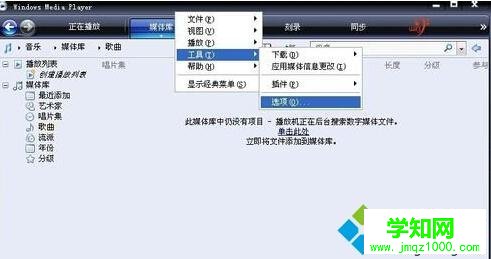
5、切换到“翻录音乐”选项卡,单击翻录音乐到此位置栏下的“更改”按钮;
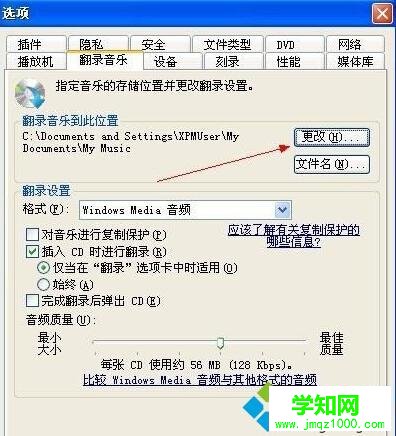
6、打开“浏览文件夹”对话框,选择存储文件的位置,单击“确定”按钮;
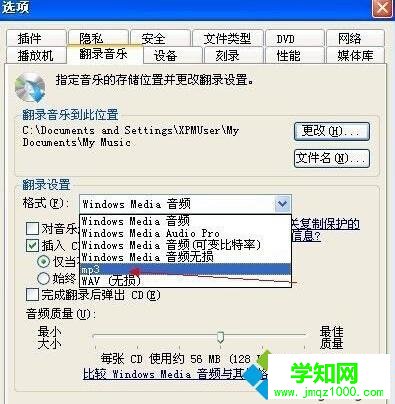
7、在“翻录设置”栏下单击打开“格式”选项的下拉菜单,选择“MP3”;
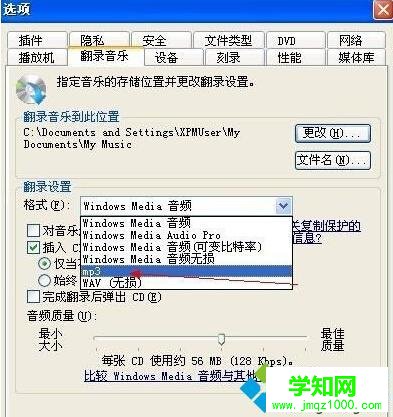
8、将要进行转换的曲目勾上,单击右下角的“开始翻录”按钮,在转换过程中诺要终止翻录,我们随时可单击“停止翻录”按钮。

XP系统下将CDA文件转换成MP3格式的技巧就介绍到这里了。如果你还不懂得如何将CDA文件转换成MP3格式的话,不妨参考下小编的内容吧!
相关教程:win7怎样更改文件格式win10换xp系统xp系统ntfs格式郑重声明:本文版权归原作者所有,转载文章仅为传播更多信息之目的,如作者信息标记有误,请第一时间联系我们修改或删除,多谢。
新闻热点
疑难解答